Top 5 YouTube GreaseMonkey-scripts
GreaseMonkey-scripts er virkelig nyttige, fordi det kan opgradere din oplevelse, mens du surfer på internettet som en almindelig bruger. Greasemonkey -tilføjelsen blev oprindeligt udviklet til Mozilla Firefox og senere blev en tilsvarende lanceret til Google Chrome og Opera også. Som nævnt vil det hjælpe dig med at få mere ud af en almindelig webbrowser, her er nogle nyttige Greasemonkey - scripts til YouTube . Disse er virkelig nyttige for at få mere ud af dit foretrukne videoudsendelseswebsted.
Før du bruger nogen Greasemonkey-scripts , skal du dog installere Greasemonkey -tilføjelsen. Du kan blot gå over til dette link(this link) og tilføje det til Firefox . Herefter kan du installere ethvert script uden problemer.
YouTube GreaseMonkey Scripts
1] YouTube Auto Buffer & Auto HD
Dette er et af de bedste Greasemonkey-scripts, der hjælper brugere med at se enhver YouTube -video uden at afbryde efter start. Generelt(Generally) begynder YouTube at afspille en video lige efter indlæsning af websiden. Nogle gange står internetbrugere af lav kvalitet over for buffering. Men hvis du installerer dette script, kan du nemt stoppe med at afspille videoen. I stedet for at afspille, vil den buffer hele videoen og derefter afspille den i HD. Download her.(Download here.)
2] YouTube+
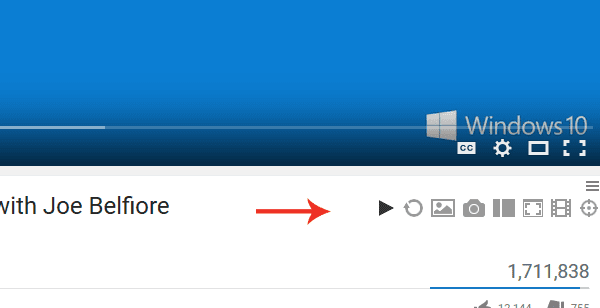
YouTube + er endnu et fantastisk Greasemonkey -script til YouTube , der kommer med nogle ekstra og praktiske funktioner.
- Aktiver/deaktiver autoplay
- Gentag video
- Åbn thumbnail
- Tag et skærmbillede
- Forskellige(Different) tilstande f.eks. sidebar, fuld skærm, biograf, fuld browser
- Se videoer billede for billede
Bortset fra dem kan du kontrollere antallet af videoer uploadet af den uploader på en anden måde. Download her.
3] YouTube Video Speed & Seek Mouse Control
For et par måneder tilbage tilføjede YouTube en fantastisk mulighed for at ændre afspilningshastigheden. Du kan afspille videoer op til 2x hurtigere/langsommere. Dette script vil dog opgradere denne mulighed og hjælpe dig med at få mere fleksibilitet. Ved at bruge dette Greasemonkey -script er det muligt at justere afspilningshastigheden, ligesom du kan spole den frem. Åbn en YouTube -video efter installation af scriptet. Tryk derefter på shift og brug rulleknappen(scroll ) på din mus til at afspille videoen frem og tilbage. For at afspille video hurtigere eller langsommere skal du blot bruge den samme rulleknap ved siden af alt - knappen.
Når du bruger Alt- knappen med Scroll , forbliver den oprindelige indstilling for YouTube som standard. (YouTube)Dette script forbinder ikke med standardindstillingen for hurtig fremspoling på YouTube . Download her.(Download here.)
4] YouTube Aldersbegrænser
YouTube har forskellige typer indhold. For eksempel kan du se de seneste gadgetanmeldelser samt følsomt indhold, der generelt er tilgængeligt for 18+ brugere. Du kan se den video, hvis du er 18+ år og ved at logge ind på din Google - konto. Men hvis du ikke vil bruge din Google -konto, men stadig vil se videoen, kan du bruge dette script. Det vil omgå aldersbegrænsningen inden for få øjeblikke. Installer bare (Just)Greasemonkey -scriptet og prøv at åbne enhver video, der kræver aldersbekræftelse. Den afspilles automatisk. [ Download(Downlaod) ]
FYI , her er en anden metode til at se de aldersbegrænsede videoer uden at logge ind på en Google - konto.
Generelt har hver YouTube -video en URL som denne –
https://www.youtube.com/watch?v=UNIQUE _ID
Bare brug denne følgende URL -struktur -
https://youtube.com/watch?v=UNIQUE_ID
5] Bloker YouTube-brugere/-kanaler

Selvom YouTube er et fantastisk sted at lære nye ting med ordentlige videoer, alligevel bruger nogle mennesker det til at spam. Nogle gange får vi nogle uønskede videoer, som ikke burde være på ønskelisten.
I sådanne øjeblikke kan du nemt blokere de pågældende YouTube - brugere eller -kanaler ved hjælp af dette Greasemonkey -script. Her er et script kaldet Block YouTube Users / Channels , og det gør præcis, hvad det siger. Bare(Just) installer dette script og åbn YouTube . Du får en ekstra knap i øverste højre hjørne. Klik(Click) på knappen og indtast brugernavnet eller kanalnavnet i de respektive felter.
Du skal vide, at der skelnes mellem store og små bogstaver. For eksempel, hvis du vil blokere nogle brugere, der har WindowsPC i brugernavnet, skal du blot tilføje det med et stjerne (*)-tegn i Blacklist -boksen. For at blokere en bruger med et brugernavn – WindowsPC , skal du blot indtaste dette på sortlisten(Blacklist) – *windowsPC
På samme tid, hvis du vil se videoer fra Windows , skal du bare indtaste Windows i hvidlisten(Whitelist) .
Alle disse ting vil hjælpe dig med at se videoer fra Windows , men blokere videoer, der har WindowsPC i brugernavnet. Download her.(Download here.)
Du kan også downloade flere Greasemonkey- scripts til YouTube fra forskellige arkiver. GreasyFork er en populær Greasemonkey script-repo, du måske vil besøge.
Related posts
Sådan flettes flere afspilningslister på Spotify og YouTube Music
Sådan bruger du YouTube Analytics til at kontrollere kanalens ydeevne
Bedste YouTube-alternativer for skabere
Sådan overfører du YouTube-abonnementer fra en konto til en anden
Sådan opdager du nye kanaler på YouTube
Microsoft Edge vil ikke afspille YouTube-videoer; Løs problemer med videostreaming
Sådan downloader du YouTube-playlistevideoer på én gang ved hjælp af disse værktøjer
VideoPad Video Editor er en gratis videoredigeringssoftware til YouTube
Sådan sletter du en YouTube-video fra din kanal fra mobil eller pc
Sådan forbinder du Steam til YouTube og verificerer spilfiler
Video er begrænset. Tjek Google-værkstedets administrator
Sådan øger du YouTube-volumen ved hjælp af DOM-konsollen
500 intern serverfejl på YouTube forklaret
Sådan repareres Ingen lyd på YouTube på Windows 11/10
Ezvid er en gratis Video Maker, Editor, Slideshow Maker til Windows 10
Sådan sletter du YouTube-søgehistorik på pc
Konverter YouTube til MP3 ved hjælp af denne gratis software eller online konvertere
Sådan deaktiverer du kommentarer på dine YouTube-videoer
Sådan ændres YouTube-kanalnavnet
